在拍照的时候,由于各种原因导致皮肤暗沉,想通过ps进行美白出来,该怎么做呢?下面小编给大家介绍ps怎么美白皮肤,一起来看看吧。
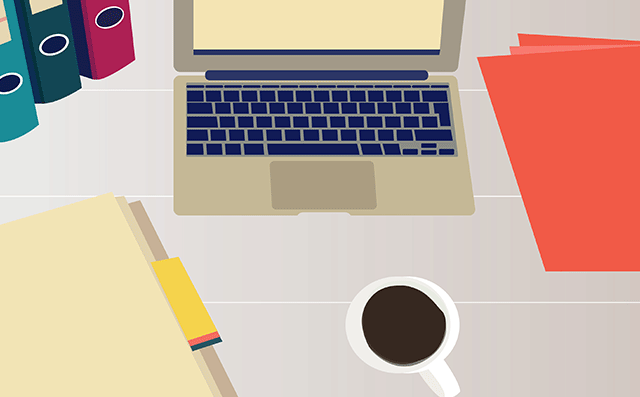
ps美白皮肤的步骤
由于光线原因,使拍出的照片人物显得暗淡,要是人物的皮肤看起来更加美白和亮丽一些,可以通过ps的亮度、饱和度、曝光度等来调节。
点击右下角的“创建新的填充或调整图层”,选择“亮度/对比度”;将亮度设为35,对比度设为21;可以大家可以根据自己的情况来设置大小。
点击亮度/对比图图层中的“图层蒙版缩略图”,然后按键盘上的Ctrl+Alt+shift+2组合键,选择人物的高光区域;人物会变成一些虚线的区域。
点击工具栏上的“窗口”,选择“调整”,选择“调整”中的“曝光度”。
然后将曝光度设置为“-1”,卫衣设置为0.3,灰度系数矫正设置为1.5,人物会变白。
由于这个方法会使衣服也会随着变亮变白,所以可以选择右边曝光度图层中的“图层蒙版缩略图”,选择画笔工具,并将前景色设置为黑色,然后在人物的衣服上涂抹即可保证衣服的颜色不会变的亮白,而保持原来的颜色。
用ps快速给人像美白的技巧
首先需要从网上找到一个素材,素材图片为人像,人像要经过未处理的,而且画质为高清。
接着找的图片所存储的位置,将图片拖入PS操作区域中。
接着点击通道按钮,然后按住CTRL键选择RGB即可。
按住ctrl之后,点击右下角,新建一个图层。
新建图层之后,在新建的图层上将亮度调至50,对比度不变,这样整体的画面亮度就提升了。
接着点击右下角新建一个图层蒙版。新建图层蒙版之后,使用画笔工具,选择画笔的颜色为黑色即可。
最后使用黑色画笔工具在人物的周围进行涂抹,注意不要涂抹到皮肤和脸上,这样整个皮肤和脸上就是白色,而背景为原色即可。
ps磨皮美白教程
打开你要处理的照片。双击ps空白处或者点击“文件”—“打开”。
为了保护原始图片,先复制一层,然后命名为“清晰层”(一定要养成良好的ps操作习惯)。
使用“污点修复画笔工具”对人物脸部的痘痘和雀斑进行处理。
复制图层“清晰层”,命名为“模糊层”。
选择“滤镜”—“模糊”—“高斯模糊”,像素设置为3(根据图片情况自己调整)。
再复制一层“清晰层”并将该层拖至“模糊层”上面。
选择“橡皮擦”工具。对脸部进行擦拭。神奇的事情就可以发生了,脸部变得光滑白皙了。这张是对额头进行处理之后的图片,请大家注意对比额头和脸部。
擦拭整个面部的时候,一定要小心、细心,尤其是对脸部周围、眼镜周围、鼻翼两侧要认真处理。
最后就大功告成了,不要忘记保存哦!














